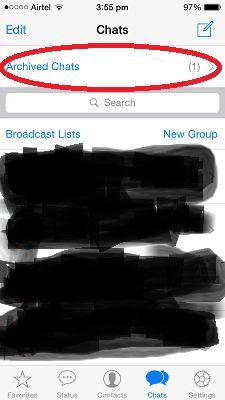Hoe WhatsApp-chat op iPhone of Android in 2022 te verbergen
WhatsApp is momenteel de meest gebruikte messaging-app voor smartphones met meer dan 1.5 miljard actieve gebruikers.
Om privacyredenen kan de gebruiker een bepaalde chat of conversatie verbergen en niet verwijderen.
WhatsApp heeft nu een instelling waarmee je chat in WhatsApp kunt verbergen. In dit bericht worden de stappen gedeeld om dat te bereiken op Android, iPhone en Windows.
Nadat de chat verborgen is, is het ook mogelijk om de verborgen chats terug te tonen wanneer gewenst. Ook de methode om de chat terug te brengen wordt gedeeld.
Afgezien daarvan, als u op zoek bent naar WhatsApp volledig vergrendelen met een wachtwoord in plaats van alleen de specifieke chats te verbergen, hebben we gedeelde apps om apps te vergrendelen.
Afhankelijk van of uw smartphone Android of iPhone is, verschillen de apps die u moet installeren.
Inhoud
Chat verbergen in WhatsApp
Merk op dat de verborgen chats wordt verplaatst naar het hoofdchatscherm zodra een bericht is ontvangen van die groep of contactpersoon. Hetzelfde geldt als je stuur een bericht naar de groep of contact dat je hebt gearchiveerd of verborgen, waardoor de chat niet meer verborgen is.
Als je dit wilt vermijden, ga dan naar het onderstaande gedeelte waar we het hebben over het verbergen van WhatsApp-chats met een wachtwoord.
Hoe individuele chats op iPhone te verbergen (video)
- Open WhatsApp
- Op het chatscherm, veeg naar links voor de contact wiens chat je wilt verbergen
- Tik Archief
- Het gesprek dat je hebt geselecteerd, wordt verwijderd/verborgen in het hoofdchatscherm dat verschijnt wanneer je WhatsApp opent.
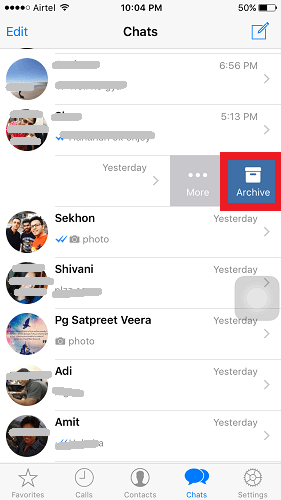
Het gearchiveerde gesprek wordt verplaatst naar de Gearchiveerde chats map.
Je kunt het bekijken door omhoog vegen op het hoofdchatscherm waar de chats van alle contacten worden vermeld.
Bekijk ook onze video die laat zien hoe je een chat op twee verschillende manieren kunt verbergen en zichtbaar maken:
Je kunt je ook verbergen groeps chat door een vergelijkbare procedure te volgen voor uw groepen in WhatsApp. Om de chat te bekijken die u verbergt of archiveert, selecteert u Gearchiveerde chats en u kunt de chat bekijken van het contact of de groep die u verbergt.
Hoe een WhatsApp-chat op Android te verbergen
De procedure is min of meer hetzelfde voor Android en Windows om verberg chats in WhatsApp met het verschil dat de opties op enigszins verschillende plaatsen aanwezig zijn.
In Android moet u bijvoorbeeld lang op . drukken op de chat van het te krijgen contact Archief optie (rood gemarkeerd) in plaats van naar links te vegen zoals in het geval van de iPhone.

Bekijk ook onze video die de stappen in actie laat zien:
Meerdere chats tegelijk verbergen
U kunt ook meerdere chats tegelijk archiveren.
Op iPhone
- Tik Edit linksboven op het scherm waar alle gesprekken verschijnen.
- Selecteer de chats u wilt verbergen/archiveren.
- Tik op Archief linksonder.
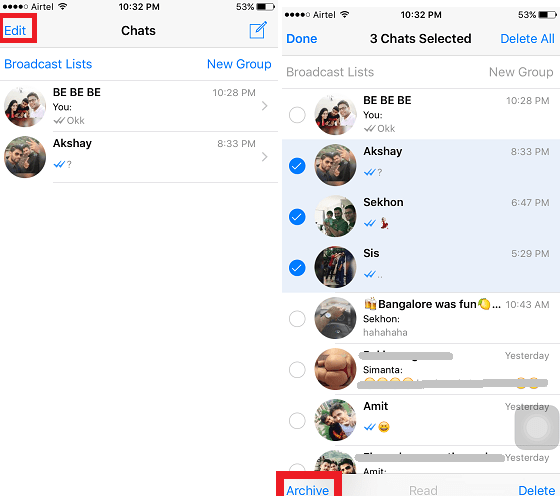
Op Android
- Lange tik op elk contact.
- Lange tik op alle andere contacten die u wilt verbergen
- Tik Archief icon

Hiermee heb je meerdere chats in één keer gearchiveerd.
Archiveer alle WhatsApp-chats in één actie
Je kunt ook alle chats archiveren/verbergen door deze eenvoudige stappen te volgen:
- Ga in WhatsApp naar Instellingen
- Tik op chats
- Tik op Chatgeschiedenis
- Hier, tik op Archiveer alle chats.
LEES OOK: WhatsApp-berichten, oproepen, sms-berichten en meer volgen
WhatsApp-chats verbergen met wachtwoord (WhatsApp Lock)
Als je wilt voorkomen dat je verborgen chats verschijnen nadat je nieuwe berichten hebt ontvangen, of als je WhatsApp zelf wilt vergrendelen in plaats van individuele chats te verbergen, volg dan de onderstaande methoden.
Android
U kunt gebruik maken van de Messenger- en chatvergrendeling app beschikbaar in de Play Store voor gratis naar WhatsApp vergrendelen.
Hier is hoe het te gebruiken.
- Stel bij het openen een toegangscode in die wordt gebruikt als de toegangscode voor apps om ze te openen.
- Nadat u het wachtwoord hebt ingesteld, verschijnt er een scherm waarin u de gewenste apps kunt vergrendelen. Alle apps zijn standaard ontgrendeld.
- Schakel de knop naar On heeft gewacht WhatsApp zoals getoond.
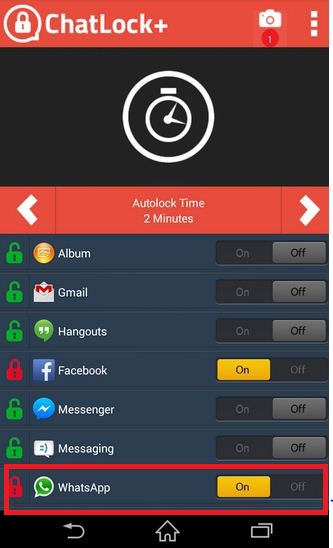
Daar ga je! De volgende keer dat je je WhatsApp opent nadat je dit hebt gedaan het zal om een wachtwoord vragen.
iPhone
Je kunt het op verschillende manieren doen: een speciale app gebruiken en Touch ID instellen op WhatsApp.
Met een app
Dat gezegd hebbende, u kunt altijd tijdelijke oplossingen gebruiken. U kunt bijvoorbeeld het Wachtwoord voor WhatsApp-berichten gebruiken. Het maakt een kopie van je WhatsApp-berichten, foto’s en video’s en vergrendelt ze vervolgens met een wachtwoord. Je kunt deze app voor $ 0.99 in de App Store krijgen.
Touch ID gebruiken
Bekijk deze video om te zien hoe je dat doet:
LEES OOK: Indrukwekkende manier om een profielfoto op volledige grootte in te stellen in WhatsApp
Hoe een WhatsApp-chat zichtbaar te maken
Op een gegeven moment wil je misschien sommige chats zichtbaar maken. Hier is hoe het te doen.
Op iPhone
- Omhoog scrollen op het hoofdchatscherm waar alle chats worden vermeld.
- kies Gearchiveerde chats. Hier worden de chats weergegeven die gearchiveerd/verborgen zijn.
- Veeg naar links in de chat van het contact dat u wilt weergeven op het hoofdchatscherm.
- kies unarchive.
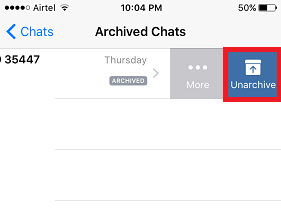
Nu zal de chat van het contact dat je uit het archief hebt gehaald, verschijnen in het hoofdchatscherm en zal niet langer verborgen blijven.
Op Android
- Scrol naar de onderkant van het WhatsApp-chatscherm waar alle gesprekken worden weergegeven. Selecteer Gearchiveerde chats.
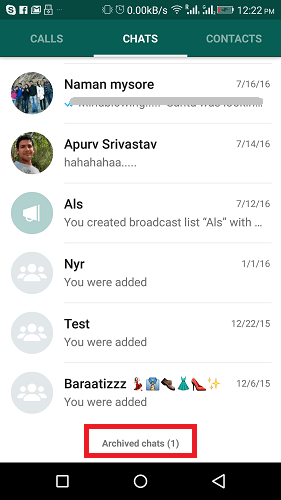
- Alle gearchiveerde chats worden weergegeven. Tik lang op het gesprek van de contactpersoon die u uit het archief wilt halen en selecteer de unarchive pictogram bovenaan (tweede van rechts) zoals weergegeven in de onderstaande afbeelding.
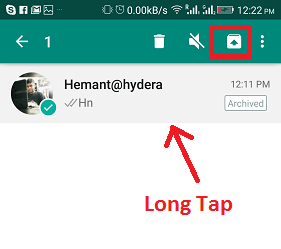
Na dit, de chat wordt opnieuw weergegeven op het hoofdscherm samen met andere chats.
LEES OOK: Hoe verwijderde WhatsApp-berichten te herstellen
FAQs
Hoe kan ik WhatsApp-chat verbergen zonder archief?
Om WhatsApp-chat zonder archief te verbergen, kun je je hele WhatsApp vergrendelen met een wachtwoord. Gebruik hiervoor de Messenger en Chat Lock-app van PlayStore.
Wat gebeurt er als je een chat op WhatsApp verbergt?
Wanneer je een chat op WhatsApp verbergt, gaat deze naar het gedeelte Gearchiveerd. Telkens wanneer het echter een nieuw bericht naar u ontvangt, een nieuw bericht in deze chat stuurt, wordt het uit het archief gehaald en wordt het niet langer verborgen.
Conclusie
Hopelijk hebben deze methoden je in staat gesteld om WhatsApp-chat te verbergen of alles samen op Android of iPhone te vergrendelen.
Merk op dat zelfs van verborgen chats een back-up wordt gemaakt. De enige manier om het te vermijden is om schakel de WhatsApp-back-up uit allemaal samen.
Ook heeft het verbergen van chats geen invloed op WhatsApp-meldingen. Als meldingen in WhatsApp niet werken, lees dan onze post om te zien hoe u dit kunt oplossen.
Als je betere apps voor Android kent of een gratis app om WhatsApp-chat op iPhone te vergrendelen, deel deze dan via het opmerkingengedeelte.
Laatste artikels